文章目录
一、简介
1、概念

charles中文名叫青花瓷,它是一款基于HTTP协议的代理服务器,通过成为电脑或者浏览器的代理,然后截取请求和请求结果达到分析抓包的目的。
**特点:**跨平台、半免费。
半免费:
启动等到10S。
半个小时重启一次。
2、工作原理
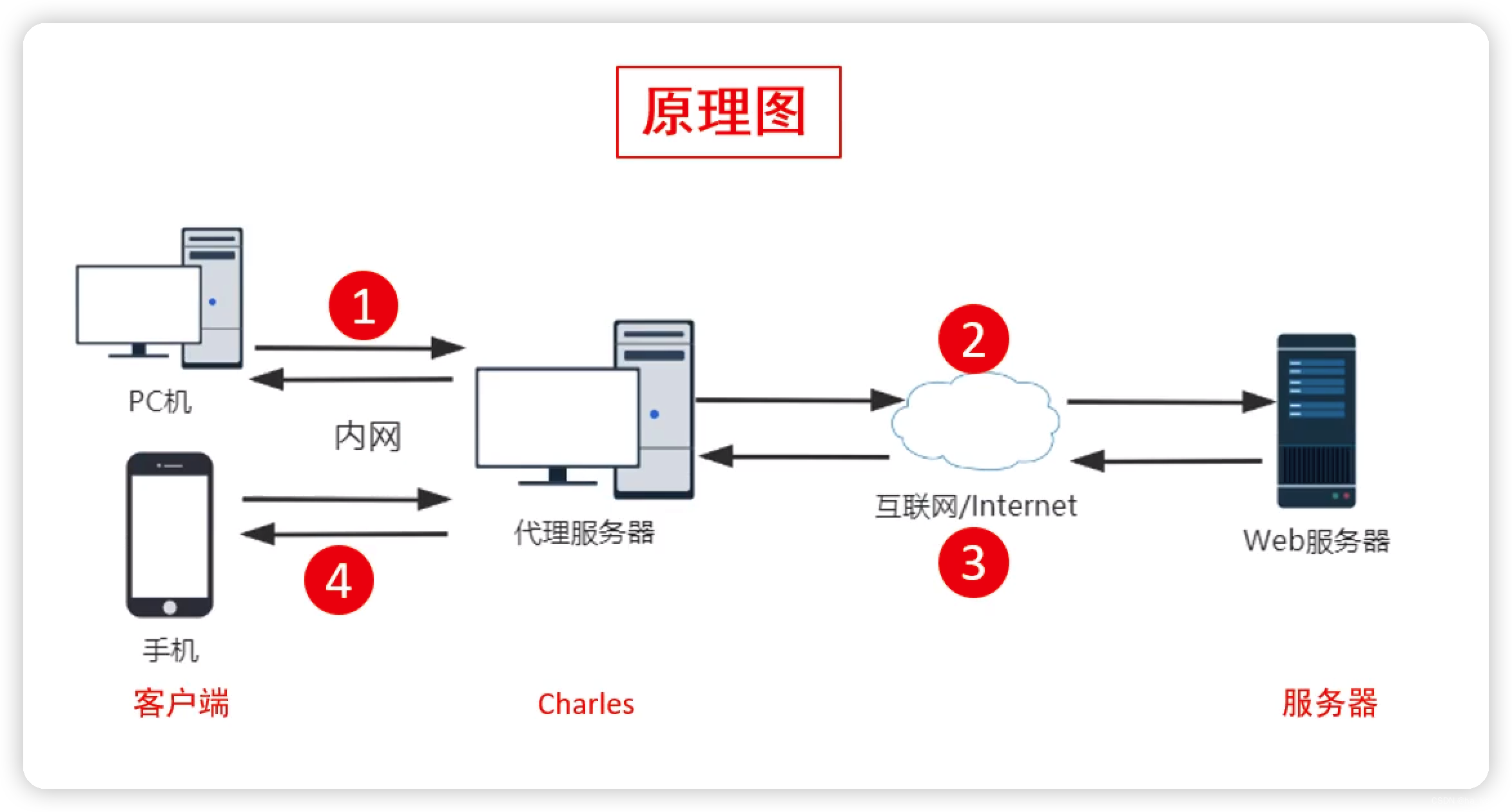
前置步骤:
- 需要运行Charles并配置代理
- 在客户端上面需要配置代理
步骤:
- 由客户端发送请求
- Charles接收再发送给服务端
- 服务端返回请求结果给Charles
- 由Charles转发给客户端
3、主要功能
- 支持Http和Https代理
- 支持流量控制
- 支持接口并发请求
- 支持重发网络请求
- 支持断点调试
4、优点

5、Charles组件介绍
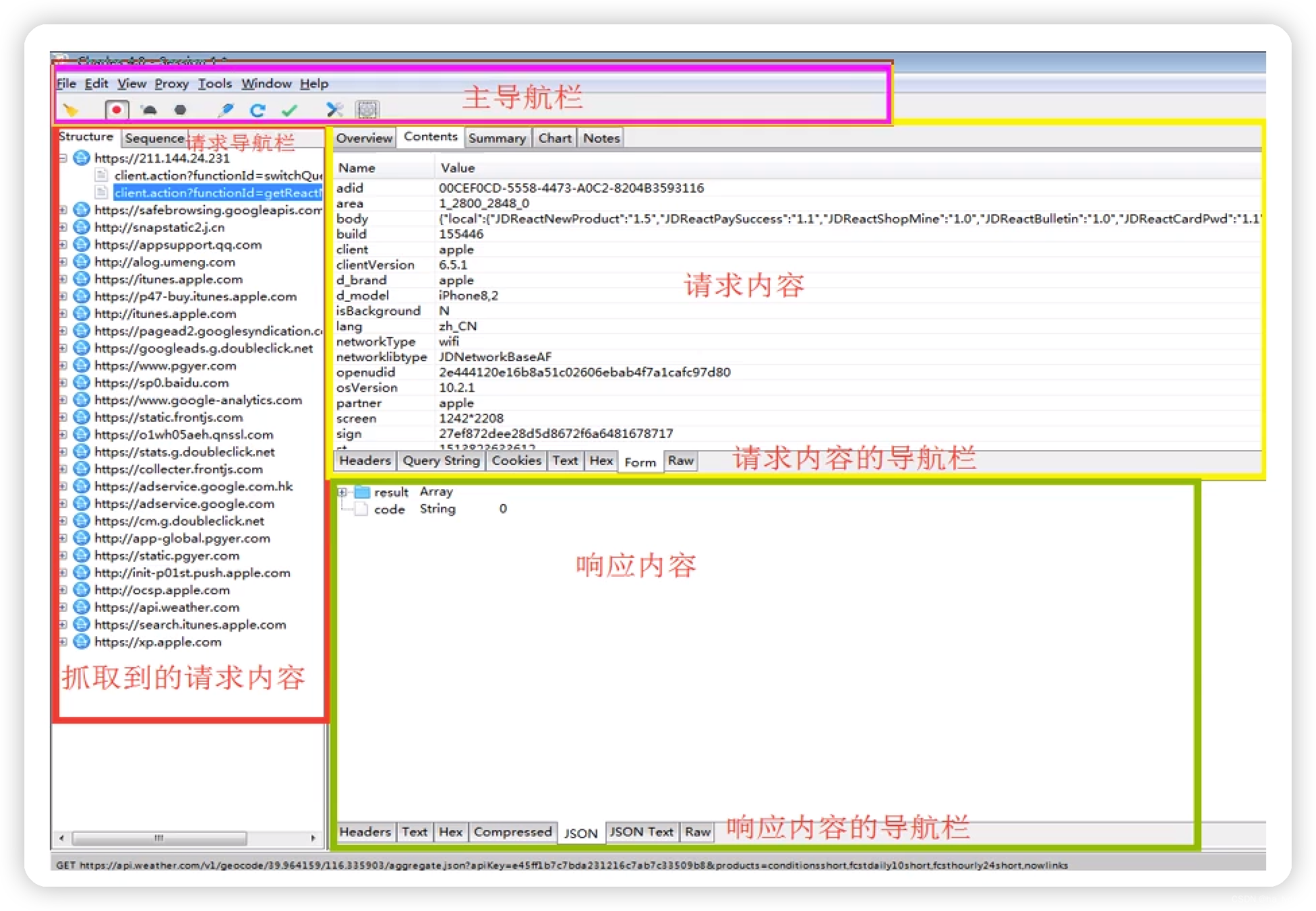

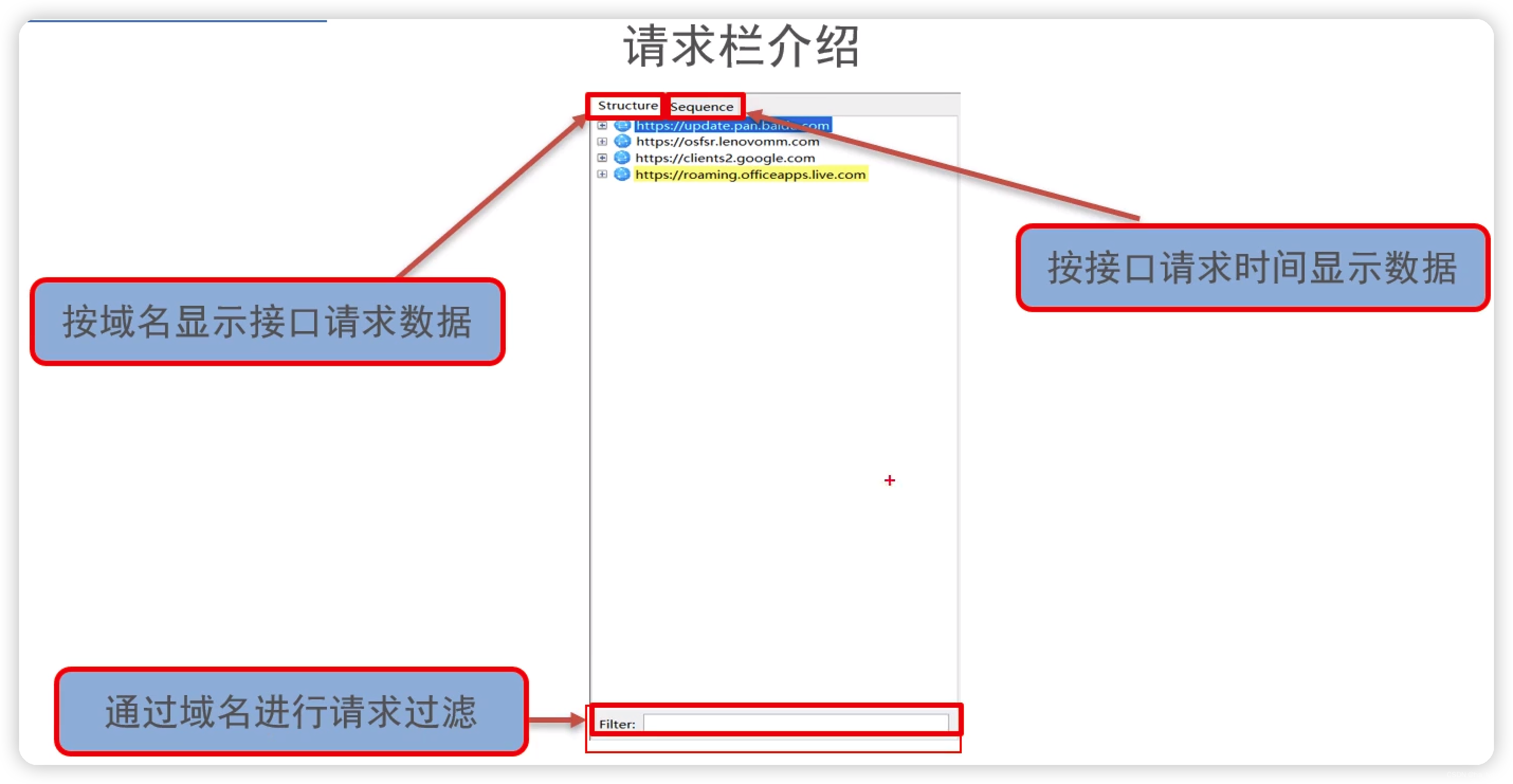
二、初始化安装(MacOS)
1、Charles安装
https://www.charlesproxy.com/
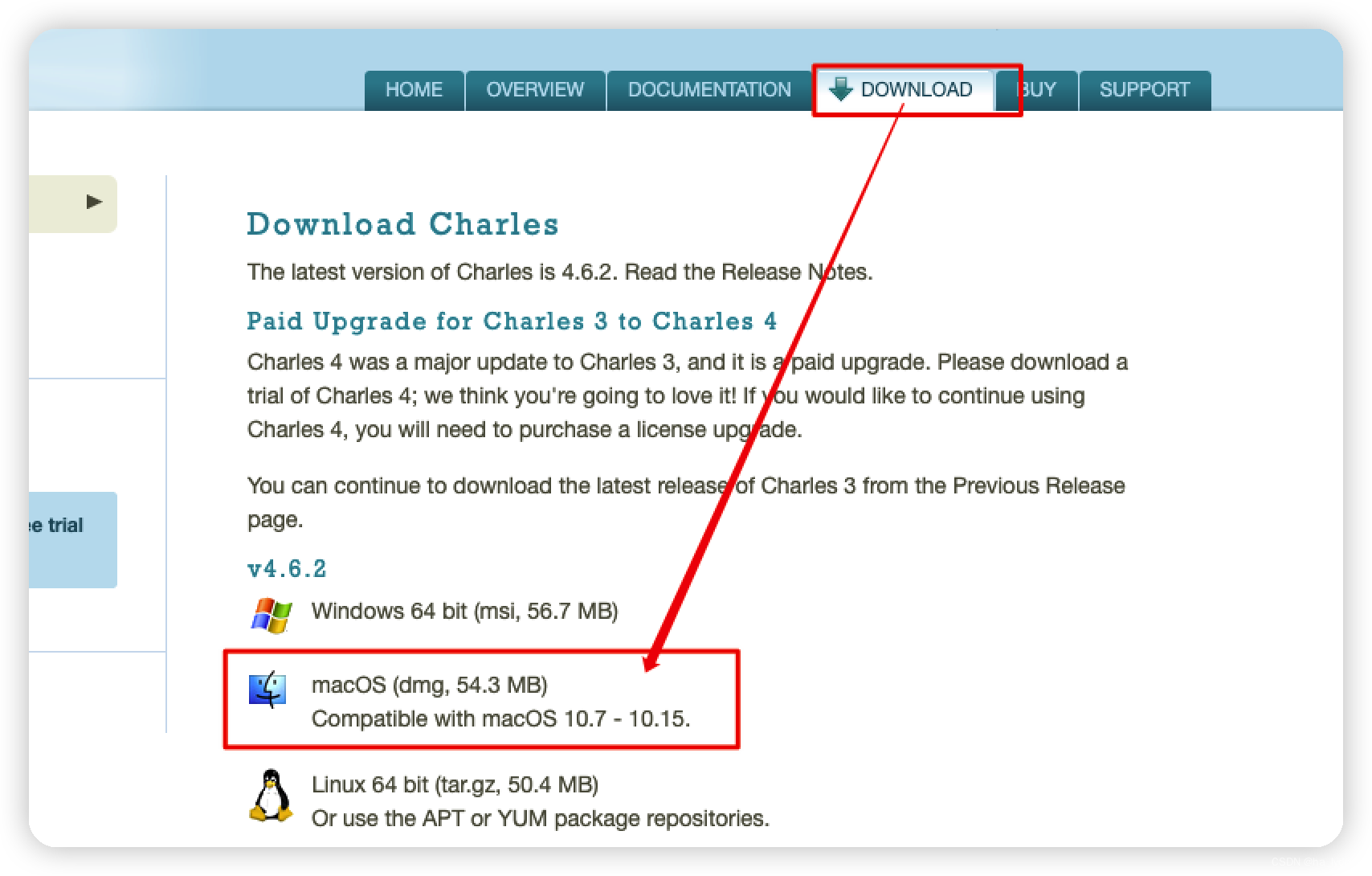
2、配置代理(获取Http)
2.1 代理设置

2.2 获取本机IP
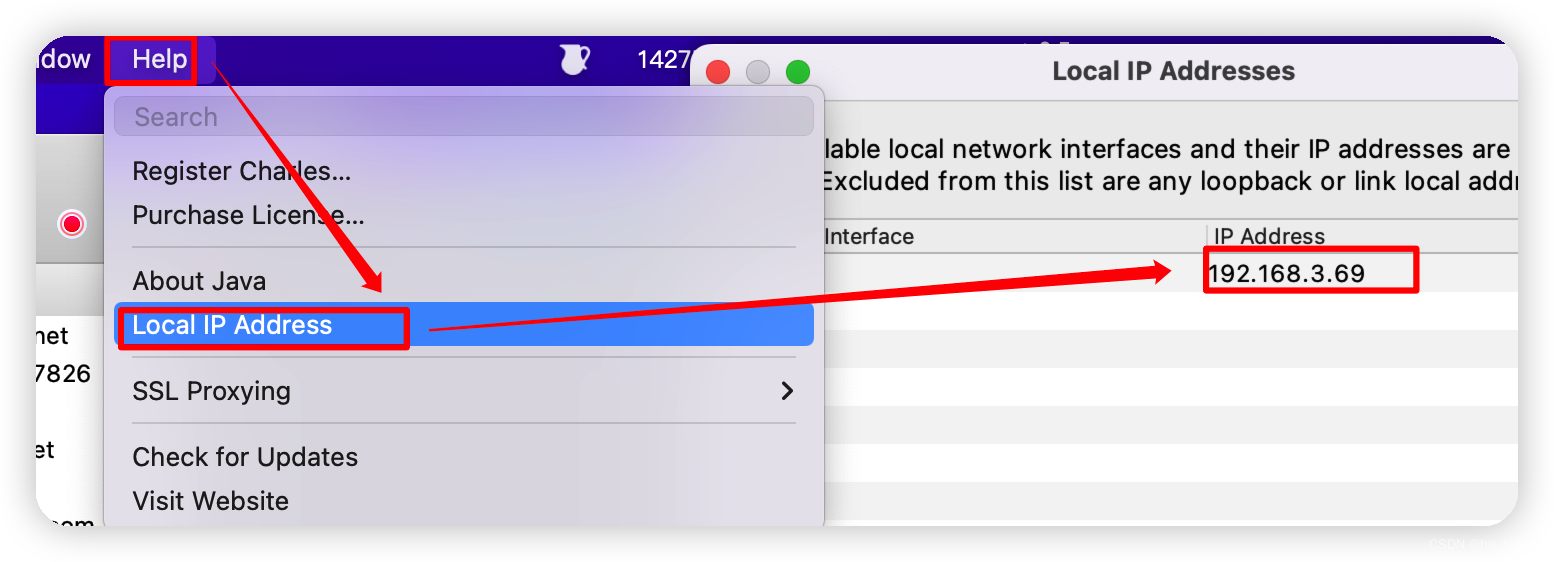
2.4 访问控制
限定IP进行访问
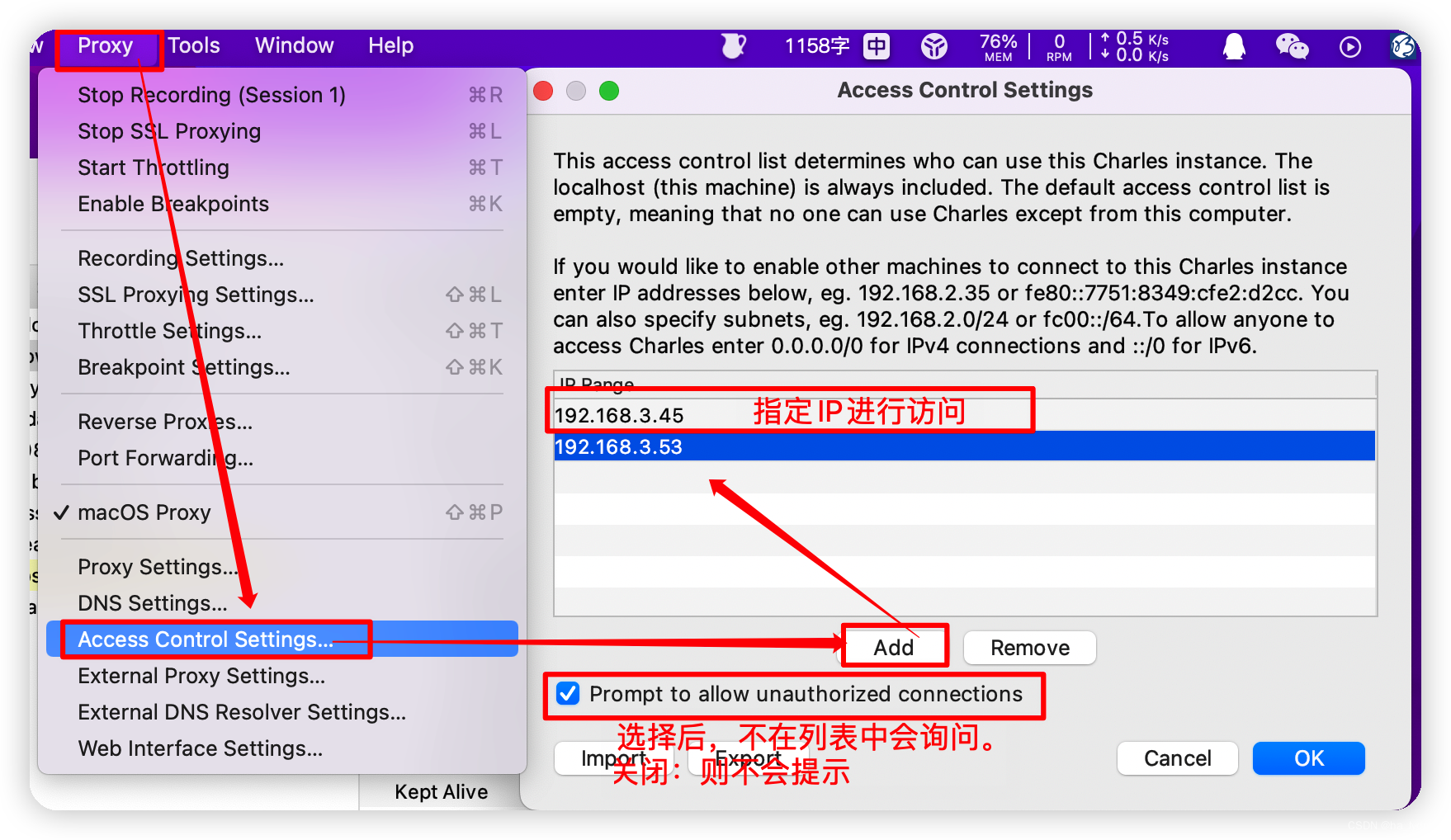
2.5 设置Mac电脑代理
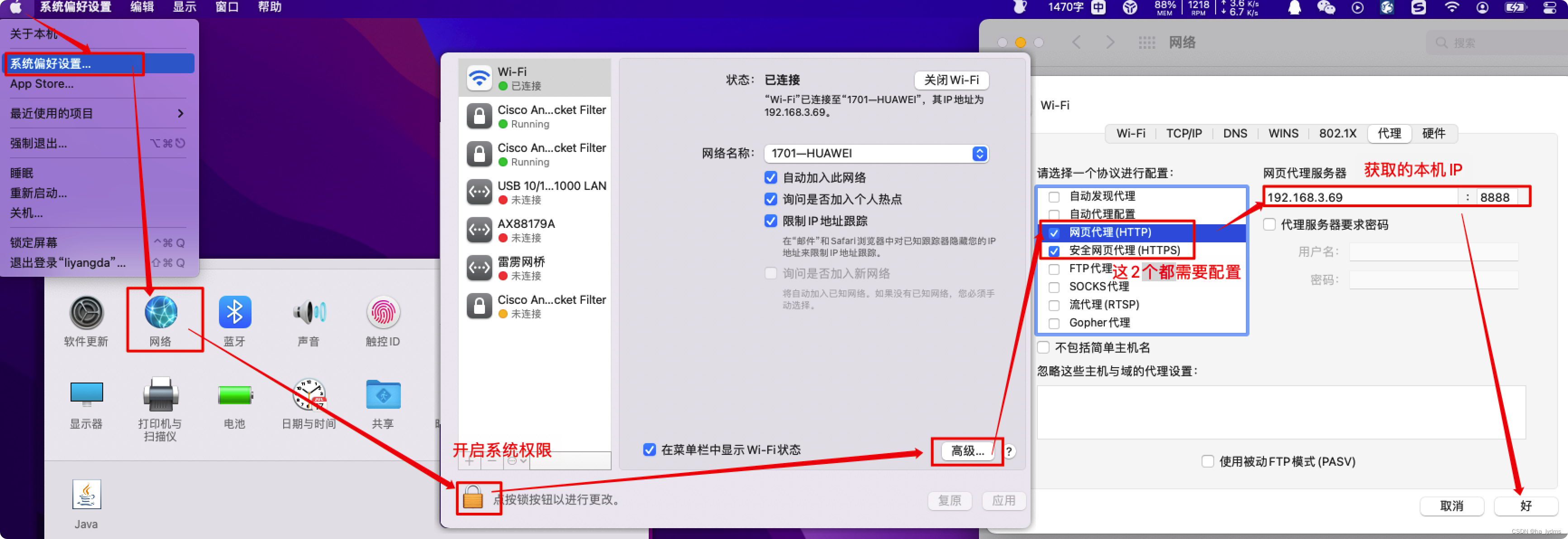

2.6 http校验
http://ihrm-test.itheima.net/#/login
3、配置Https
3.1 安装SSL证书
安装证书:
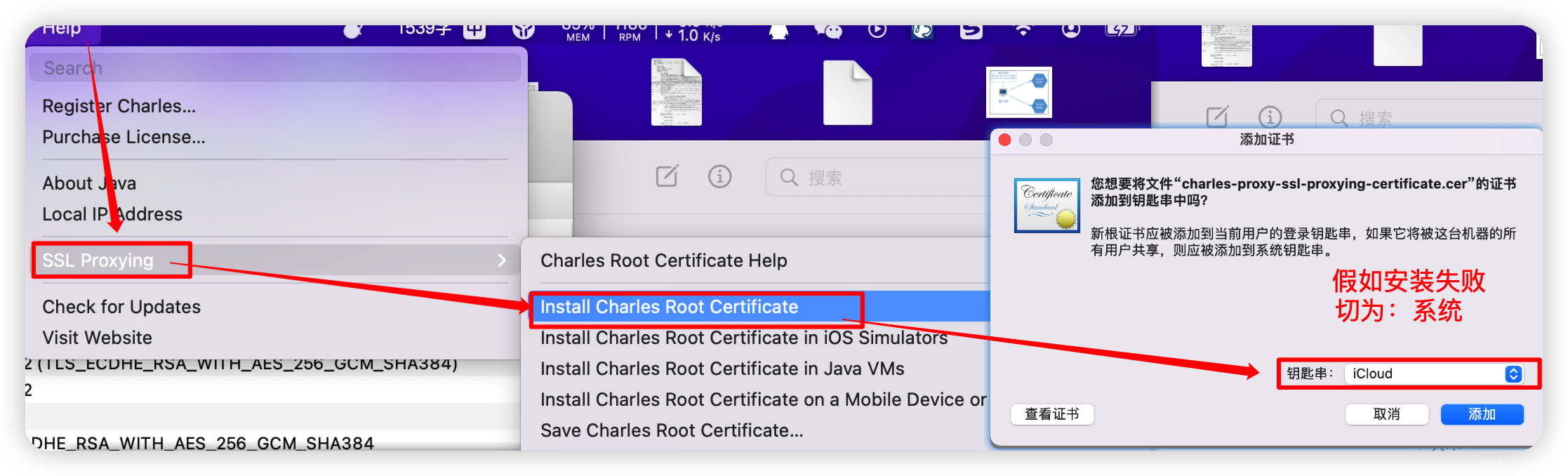
授权证书:
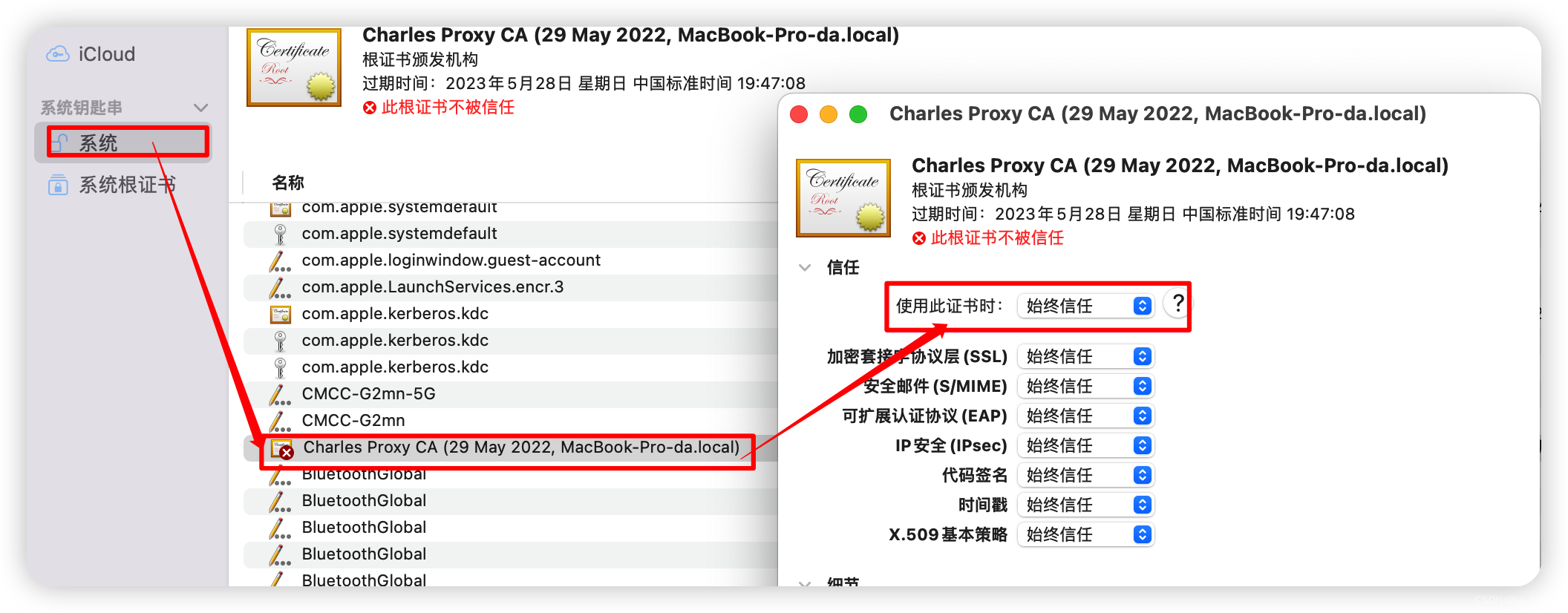
结果验证:
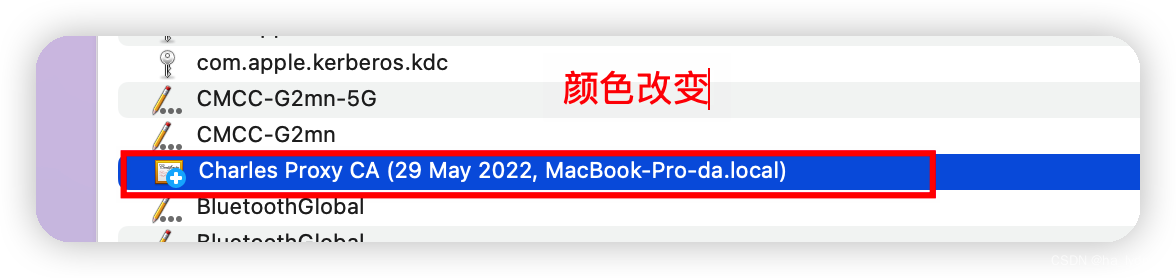
3.2 配置SSL代理
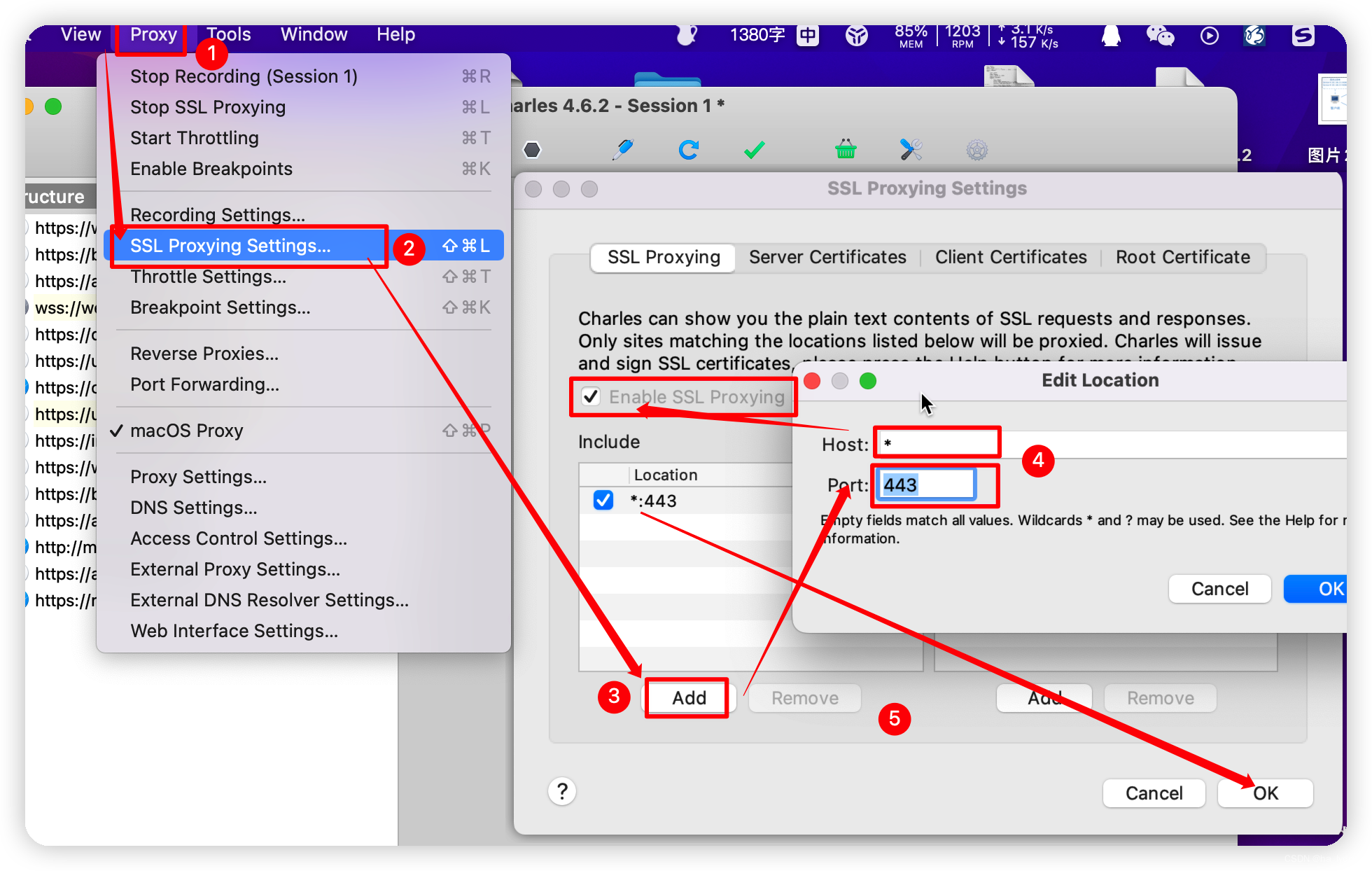
3.3 结果验证
请求百度网页后,能在Charles中看到请求信息和返回信息既可。
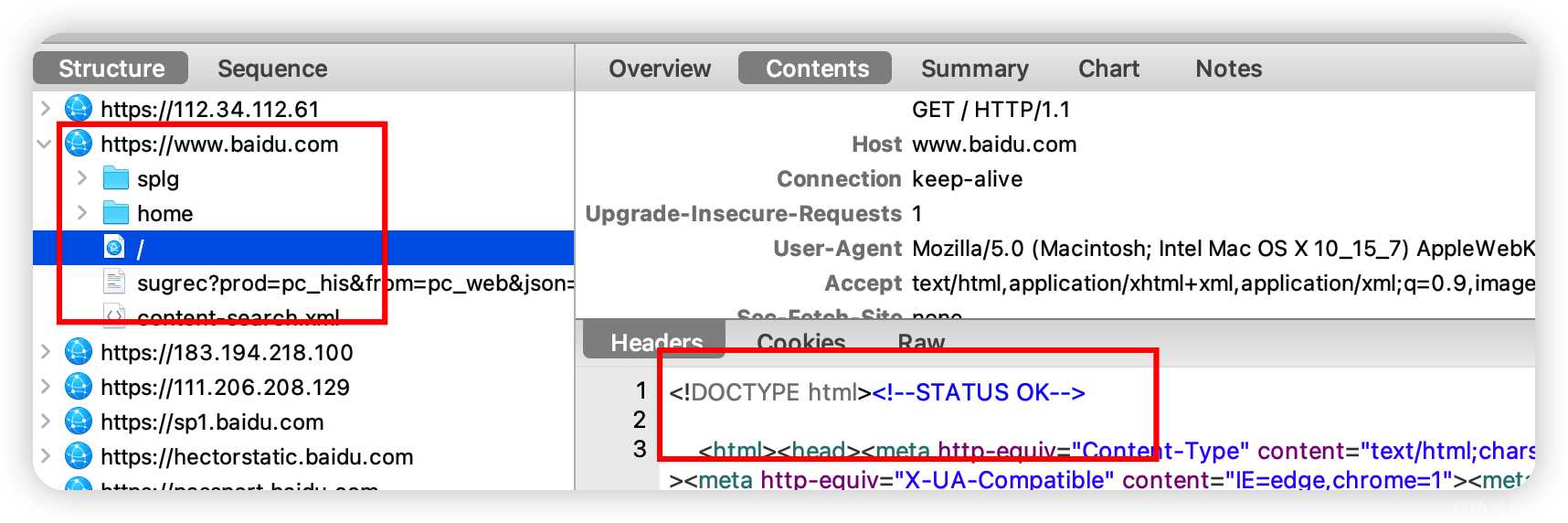
三、Charles使用
1、流量配置
- 在Charles窗口中点击菜单 “Proxy”-> “Throttle Setting”
- 在打开的设置窗口中勾选 “Enable Throttling”
- 在“Throttle preset”下拉框中选择对应的网络类型
- 点击 “oK”
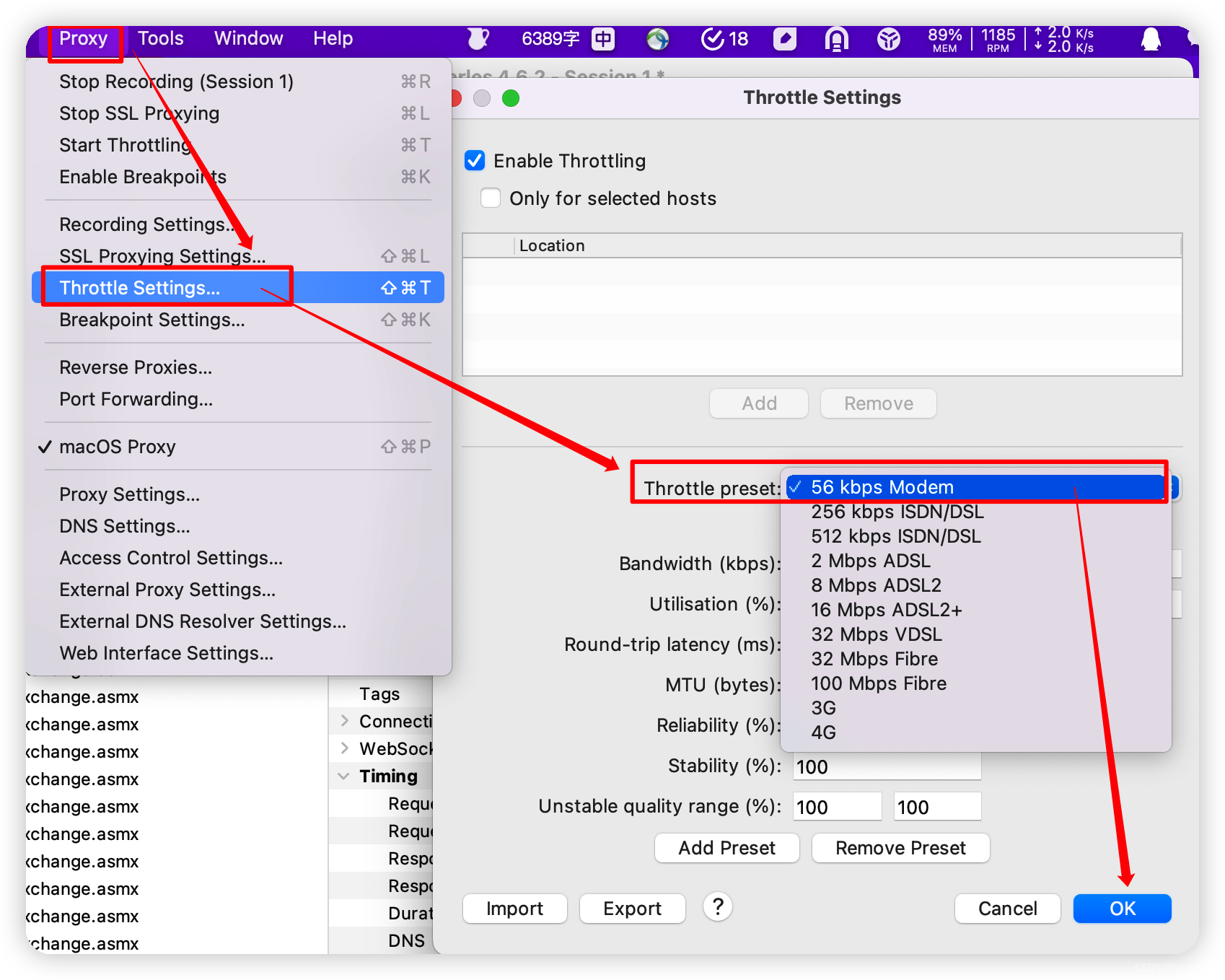

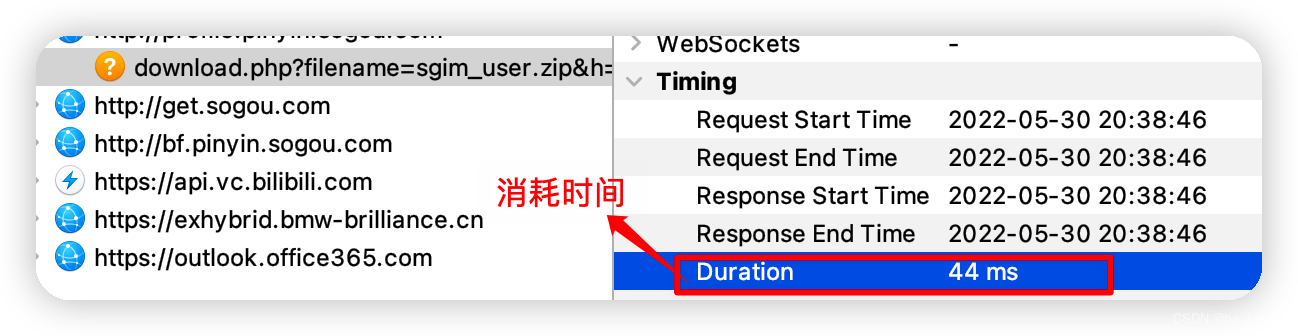
2、断点配置
- 右击接口链接,选择 “Breakpoints”
- 在浏览器刷新对应接口的页面
- 此时会自动跳转到Charles并显示出接口请求信息
- 点击“Edit Request”,修改请求的信息,点击 “Execute”
- 点击 “Edit Response”
- 在数据格式栏中选择合适的显示格式,比如 “ Json”
- 修改对应的数据,点击 “Execute”
- 回到浏览器查看数据应该为修改之后的Response的信息
3、断点调试
- 右击接口链接,选择 “Breakpoints”
- 在浏览器刷新对应接口的页面
- 此时会自动跳转到Charles并显示出接口请求信息
- 点击 “Edit Request”,修改请求的信息,点击“Execute"
- 点击 “Edit Response”
- 在数据格式栏中选择合适的显示格式,比如 “Json”
- 修改对应的数据,点击 “Execute”
- 回到浏览器查看数据应该为修改之后的Response的信息
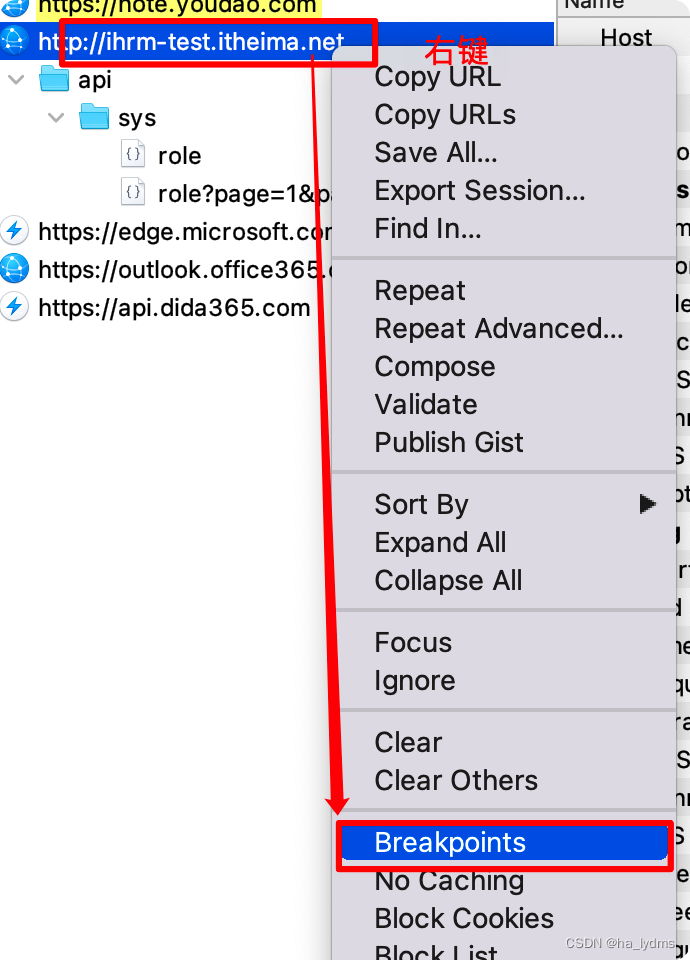
编辑请求参数:
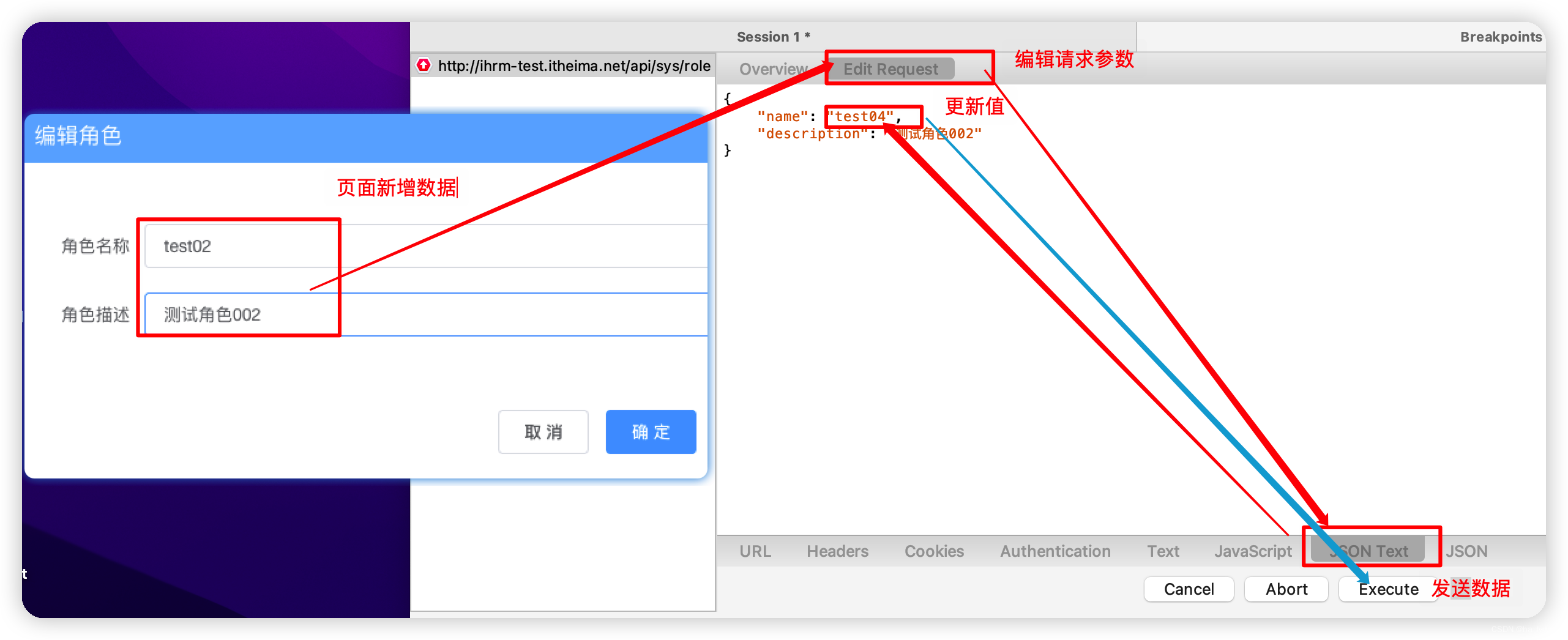
编辑返回参数:

四、Windows客户端配置
1、Windows代理配置
- 在chrome浏览器中输入Chrome://setting
- 在搜索框中输入“代理”
- 点击“打开您计算机的代理设置”
- 在手动设置代理中 开启代理
- 在地址输入框中输入Charles的1P地址以及端口
- 点击“保存”,关闭页面。
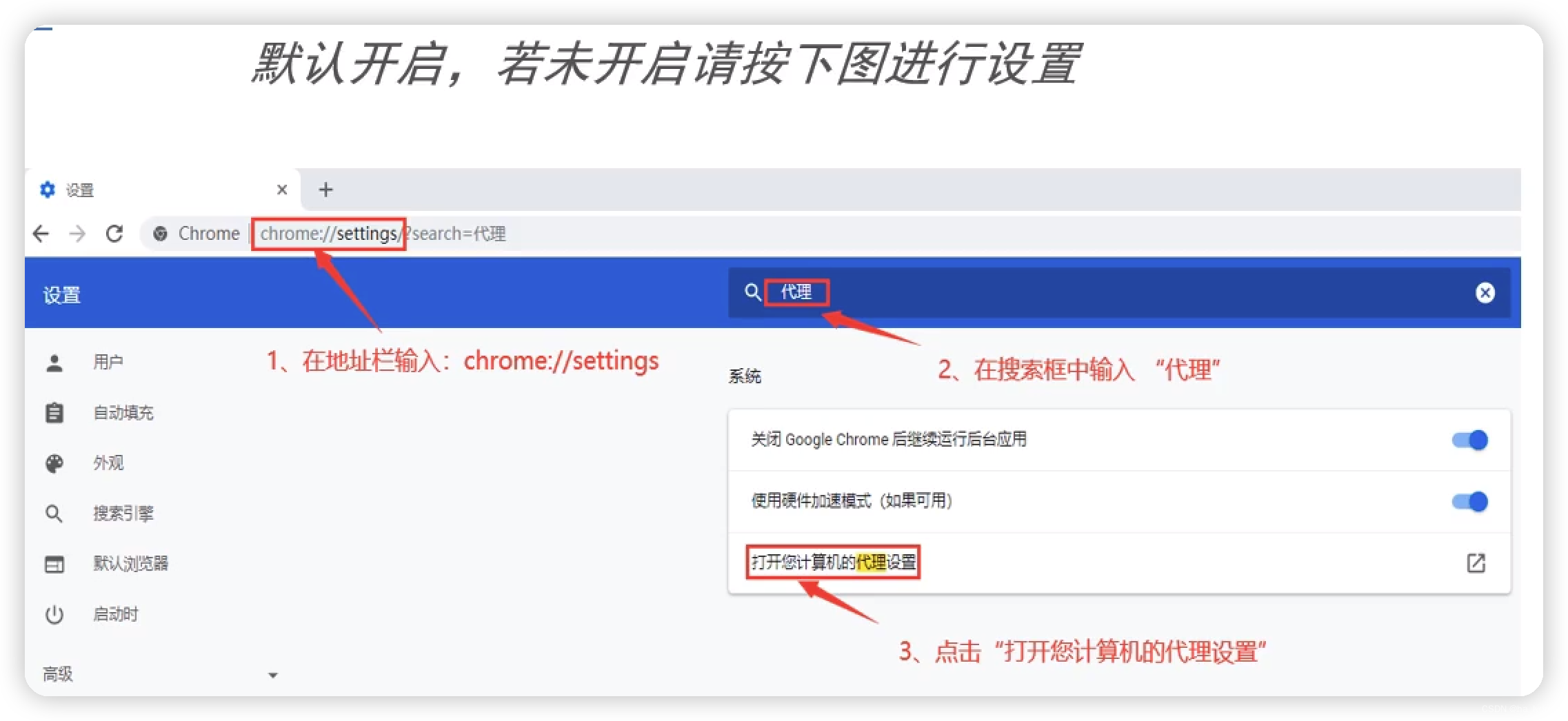
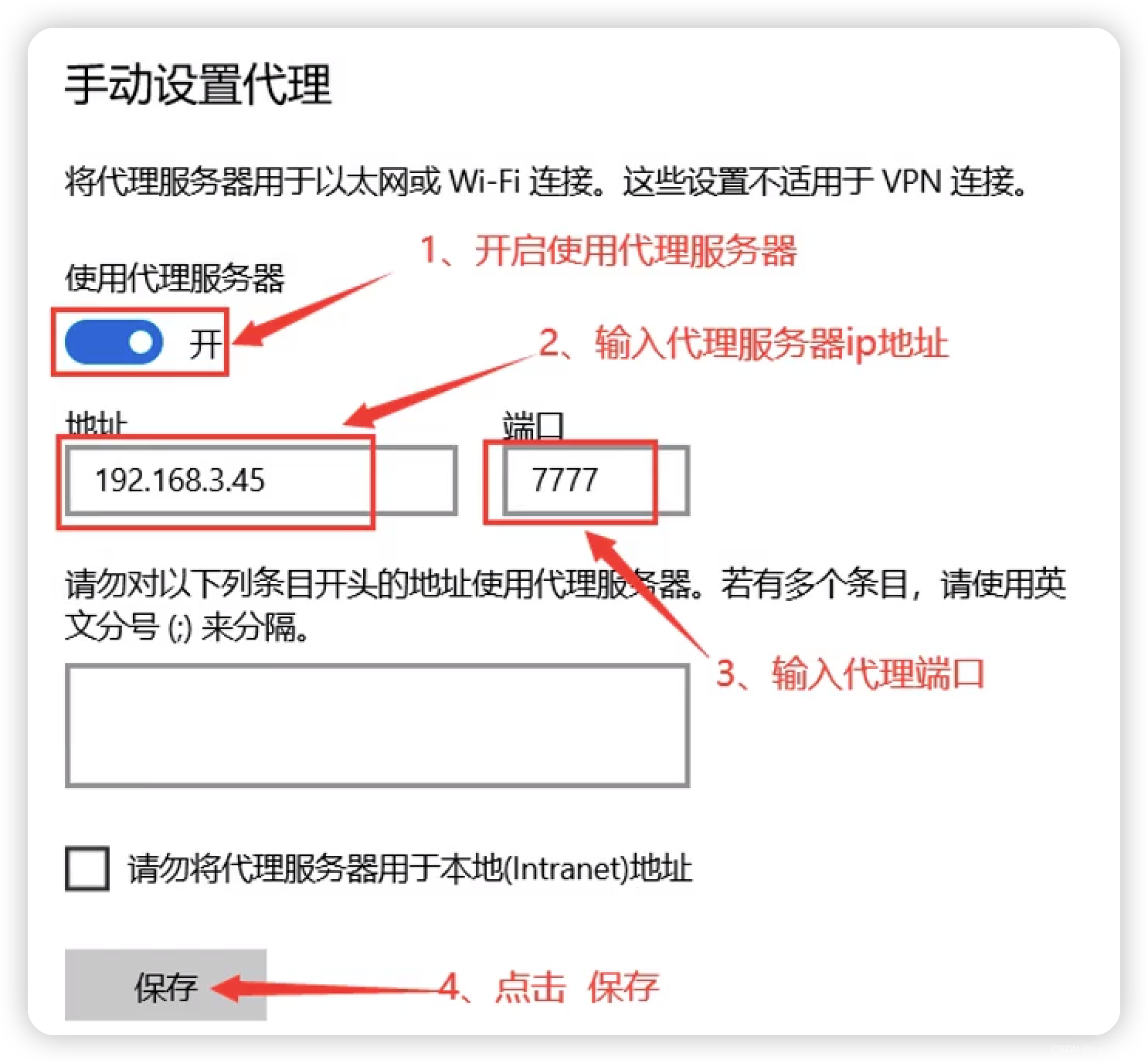
2、Window中Https配置
- 打开charles,选择“help”—>“SSL Proxying“—>“Install Charles Root Certificate“
- 在打开的证书框中,点击“安装证书”,选择“本地计算机”,点击“下一步“
- 选择“将所有证书都存放下列存储”,再点击“浏览”
- 选择“受信任的根证书颁发机构”,点击“确定”—>“下一步”—>“完成”
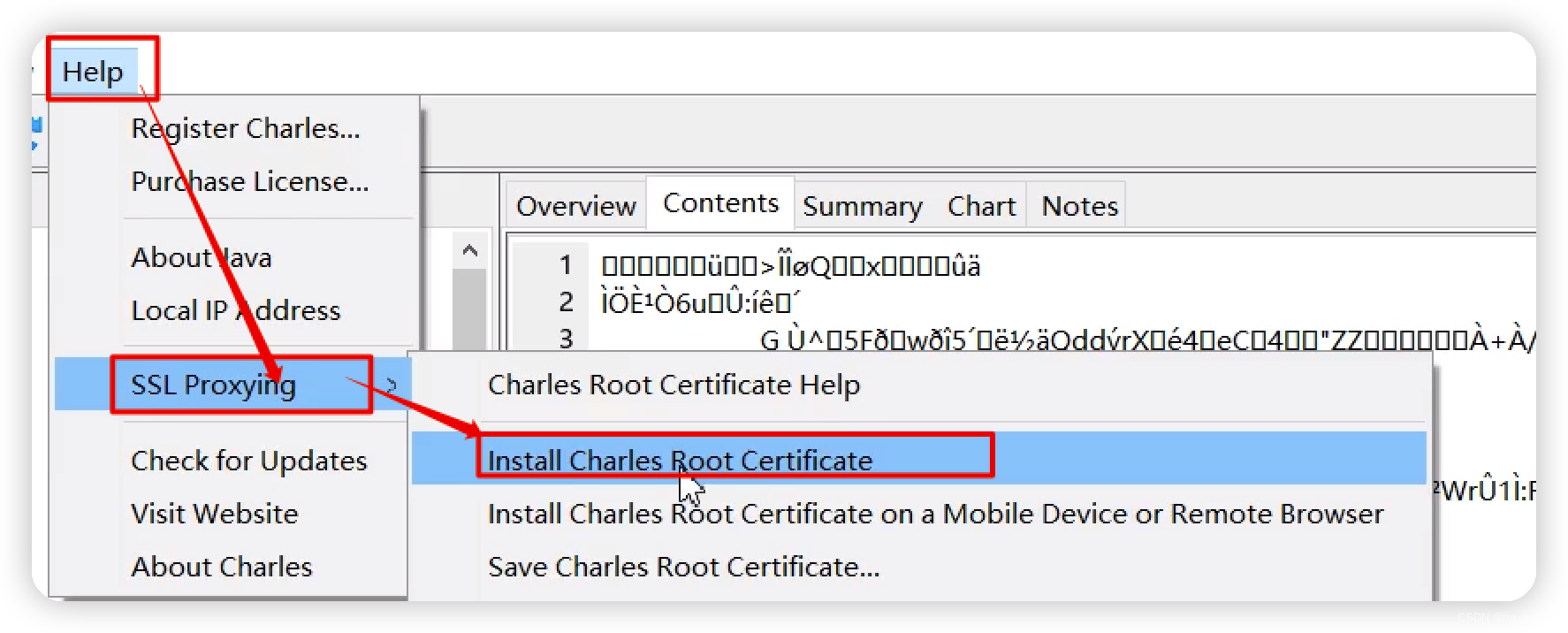
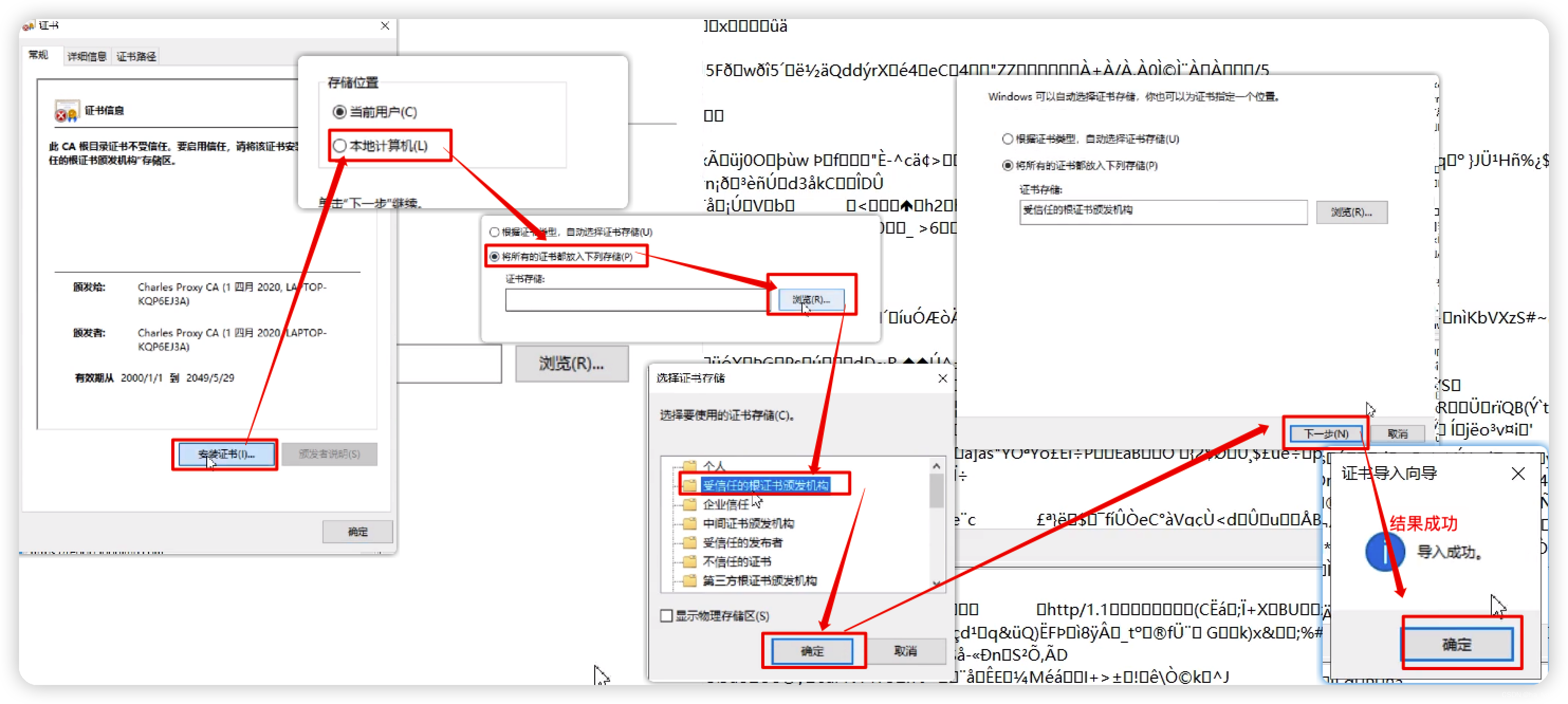

 文章浏览阅读3.7k次,点赞2次,收藏5次。Nginx学习笔记一、N...
文章浏览阅读3.7k次,点赞2次,收藏5次。Nginx学习笔记一、N...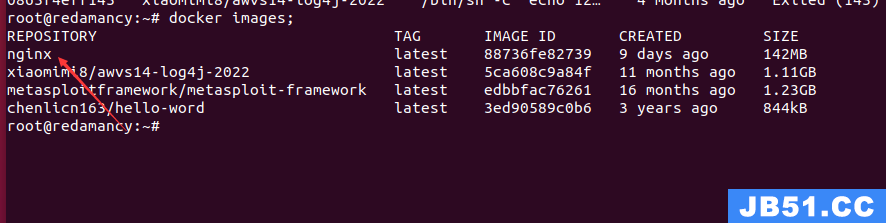 文章浏览阅读1.7w次,点赞14次,收藏61次。我们在使用容器的...
文章浏览阅读1.7w次,点赞14次,收藏61次。我们在使用容器的...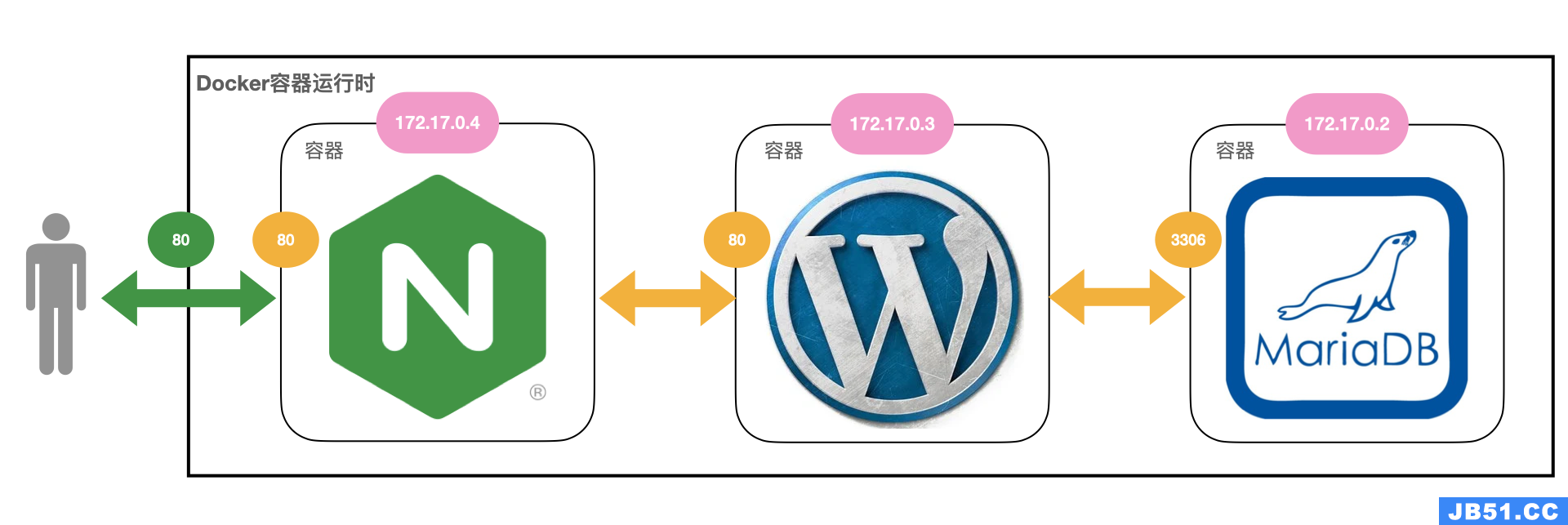 文章浏览阅读2.7k次。docker 和 docker-compose 部署 nginx+...
文章浏览阅读2.7k次。docker 和 docker-compose 部署 nginx+...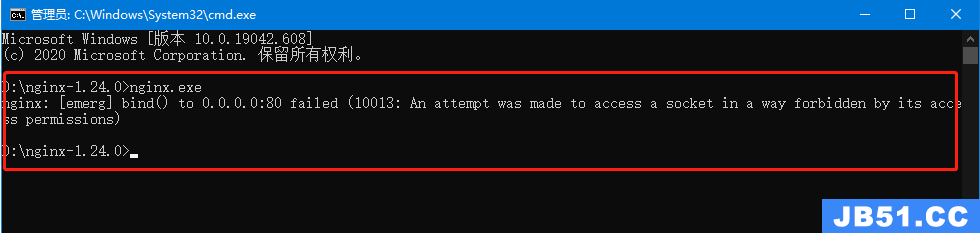 文章浏览阅读1.3k次。5:再次启动nginx,可以正常启动,可以...
文章浏览阅读1.3k次。5:再次启动nginx,可以正常启动,可以... 文章浏览阅读3.1w次,点赞105次,收藏182次。高性能:Nginx ...
文章浏览阅读3.1w次,点赞105次,收藏182次。高性能:Nginx ...